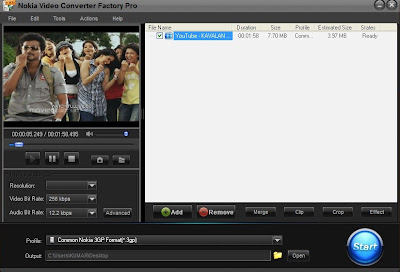வரலாறு
5000 ஆண்டுகளுக்கு முன் இந்தியாவில் தோன்றிய உடற்பயிர்ஷி தியான முறை யோகக் கலை அல்லது யோகாசனம் ஆகும். யோகாசனம் என்பது அந்த காலத்தில் வாழ்ந்த யோகிகள் காட்டில் மிருகங்கள் பறைவகள் இவைகளின் செயல்களை பார்த்து வடிவமைத்தார்கள் என்று பல தகவல்கள் இருந்தாலும் . இந்த அறிய பொக்கிசத்தை முதன் முதலில் உலகுக்கு எழுத்து வடிவில் அளித்தவர் பஞ்சலி முனிவர் தான். இந்த நூலில் அத்தனையும் எழுத்து மூலமாகவே இருந்தது ஆனால் அதற்கு பிறகு வந்த நூல்கள் செய்யும் முறைகள் படங்களோடு நமக்கு கொடுத்து உள்ளார்கள்.
முக்கியமான யோகாசனங்கள் சில: - உட்காசனம்
- பத்மாசனம்
- வீராசனம்
- யோகமுத்ரா
- உத்தீதபத்மாசனம்
- சானுசீரானம்
- பஸ்திமோத்தாசனம்
- உத்தானபாத ஆசனம்
- நவாசனம்
- விபரீதகரணி
- சர்வாங்காசனம்
- ஹலாசனம்
- மச்சாசனம்
- சப்தவசீராசனம்
- புசங்காசனம்
- சலபாசனம்
- தணுராசனம்
- வச்சிராசனம்
- மயூராசனம்
- உசர்ட்டாசனம்
- மகாமுத்ரா
- அர்த்தமத்த்ச்யோந்தராசனம்
- சிரசாசனம்
- சவாசனம்
- மயுராசனம்
- உசர்ட்டாசனம்
- அர்த்த மத்ச்யோந்திராசனம்
- அர்த்த சிரசானம்
- சிரசாசனம்
- நின்ற பாத ஆசனம்
- பிறையாசனம்
- பாதாசுத்தானம்
- திருகோணசனம்
- கோணாசனம்
- உட்டியானா
- நெளலி
- சக்கராசனம்
- சவாசனம்/சாந்தியாசனம்
- பவனமுத்தாசனம்
- கந்தபீடாசனம்
- கோரசா ஆசனம்
- மிருகாசனம்
- நடராசா ஆசனம்
- ஊர்த்துவ பதமாசனம்
- பிரானாசனம்
- சம்பூரண சபீடாசனம்
- சதுரகோனோசனம்
- ஆகர்சன தனூராசனம்
- ஊர்த்துவ பரவிசுடிர ஏகபாத ஆசனம்
- உருக்காசனம்
- ஏக அத்த புசங்காசனம்
- யோகா நித்திரை
- சாக்கோராசனம்
- கலா பைரப ஆசனம்
- அர்த்தபாத பச்சி மோத்தாசனாம்
- கவையாசனம்
- பூர்ண நவாசனம்
- முக்த அகத்த சிரசாசனம்
- ஏகபாத சிரசாசனம்
- இன்றைய கணினி உலகில் அனிவரும் உடற்பயிற்சி என்பதே மறந்து விட்டானாம் "பல் போன பிறகு தான் முறுக்கு சாப்பிட ஆசை வரும்" என்பது போல் நமக்கு நோய் என்று வந்து மருத்துவரிடம் செல்லும் போது தான் நமக்கு புரியும்.
- மருத்துவரிடம் சென்று அவர் தரும் வேதிப்பொருளை (மாத்திரைகளை) வாங்கி சாப்பிடுவதை விட இந்த யோகாசனகளை செய்தால் நம் உடலோடு சேர்த்து நம் உள்ளமும் புத்துணர்ச்சியோடு காணப்படும்.
- ஒவ்வொரு நோய்க்கும் தீர்வாக ஒவ்வொரு ஆசானங்கள் இருப்பதாக வல்லுனர்கள் கூறுகின்றனர்.
- ஆசானங்கள் செய்வதால் வெளி உறுப்புகள் மட்டுமின்றி உடலின் உள்ள அனைத்து நாடி நரம்புகளுக்கும் புத்துணர்ச்சியை அளிக்கும் சக்தி படைத்தது இந்த யோகாசனங்கள்.
- நாம் அன்றாட வாய்வில் செய்யும் ஒவ்வொரு செயல்களிலும் ஓவ்வொரு ஆசான்கள் இருப்பதாக நிபுணர்கள் கூறுகிறார்கள்.
- ஒவ்வொரு நாளும் பல் தேப்பது குளிப்பது சாப்பிடுவது எப்ப எந்தளவுக்கு முக்கியமோ உடற்பயிற்சி செய்வதும் அந்த அளவுக்கு முக்கியம்.
- உலகில் எண்ணிலடங்கா ஆசானங்கள் உள்ளன இருந்தாலும் சில குறிப்பிட்ட ஆசனங்களை செய்தாலே நம் வாழ்நாள் முழுதும் நோய்நொடியின்றி புத்துணர்ச்சியோடு இருக்கலாம்.
பத்மாசனம்
நிமிர்ந்து சம்மணமிட்டு உட்கார்ந்து இடது காலை வலது தொடையின் மீதும், வலது காலை இடது தொடையின் மீதும் வைத்து நேரகாநிமிர்ந்து உட்காரவும்.நம் பாதங்கள் மேல்புறத்தில் பார்த்தது போல இருக்க வேண்டும். குண்டாக இருப்பவர்களுக்கு சற்று சிரமமாக இருக்கும். இது பழக பழக சரியாகிவிடும்.
பயன்கள் : இடுப்பு பலப்படும், உடலில் ரத்தம் நன்கு சுத்திகரிக்க படும், கூன் முதுகு சாரியாகும், உடலில் சுறுசுறுப்பு உண்டாகும்.
தணுராசனம்
பயன்கள் : நம் வயிற்றில் உள்ள வேதிபொருலான அட்ரினல்,தைராய்டு, பிட்யுட்டரி போன்ற சுரப்பிகளை சரிவர இயங்க செய்கிறது. வயிற்றின் கோளாறுகளை நீக்குகிறது, உடலுக்கு சுறுசுறுப்பு அளிக்கிறது.
சிரசாசனம்
தரையில் ஒரு போர்வையை விரித்து தலையை கீழே வைத்து கைகளை ஆதரவாக வைத்து கொண்டு அப்படியே உங்கள் காலை மேலே தூக்க வேண்டும். சரியாக 90 டிகிரி கோணத்தில் தலைகீழாக நிற்க வேண்டும். குறைந்தது ஒரு நிமிடம் இதே நிலையில் இருக்கவும். இந்த ஆசனத்தை இருதய சம்பந்தப்பட்ட நோய் உள்ளவர்கள் ரத்த அழுத்தம் உள்ளவர்கள் உள்ளவர் கணிப்பாக செய்ய கூடாது.
பயன்கள்: தினமும் இதனை செய்வதால் நம் மூளைக்கு செல்லும் ரத்த ஓட்டத்தினை அதிகரிக்கும், மூளை சுறுசுறுப்பாகும்.
வஜ்ராசனம் :
இரு கால்களை பின்புறமாக மடக்கி உட்கார்ந்து நம் பின்புறங்கள் இரு கால்களின் மேல் இருக்க வேண்டும். இதே நிலையில் 15 நிமிடம் இருக்கவும்.
பயன்கள்: வயிற்றில் உள்ள கோளாறுகள், அஜீரணம் குணமாகுதல் , முது முதுகு தண்டுவடம் வலுப்பெறும்.
விபரீதகரணி
நேராக படுத்துகால்கள் இரண்டையும் 90 டிகிரிக்கு மேலே தூக்க வேண்டும், மேலே தூக்கும் போதே மூச்சை இழுத்து விட்டு கொண்டே இரண்டு கைகளை பக்கவாட்டில் இறுகப் பிடித்து கொள்ள வேண்டும்.
பயன்கள்: இந்த ஆசனம் செய்வதனால் இடுப்பு,வயிறு,பின்புறச் சதைகள் ஆகியன குறைந்து அழகாகத் தோற்றமளிக்கும்.
புஜங்காசனம்
தரையில் குப்புற படுத்து கொண்டு இரண்டு கைகளையும் உங்கள் காதுகளுக்கு நேராக நிறுத்தி உங்களுடைய தலையை மட்டும் தூக்கவும். உங்களுடையை வயிற்று பகுதியை தூக்க கூடாது.
பயன்கள்: இந்த ஆசனம் செய்வதனால் வயிற்று பகுதியில் உள்ள சதைகள் நீங்கும், ரத்த ஓட்டம் அதிகரிக்கும், முதுகு தண்டுவடத்தில் உள்ள வலி நீங்கும்.
பச்சிமோத்தாசனம்
இரு கால்களை நீட்டி நேராக உட்காரவும். இரு கைகளும் மேலே உயர்த்தி மெதுவாக மூச்சை இழுத்து விட்டுக்கொண்டே கைவிரல்களால் கால் பாதத்தையோ அல்லது கட்ட விரலையோ பிடித்து கொள்ளவேண்டும். கால்களை மடக்க கூடாது. இந்த நிலையில் 3 முதல் 5 நிமிடங்கள் வரை இருங்கள்.
பயன்கள்: தொப்பை குறைய நல்ல வழி இது, இடுப்பு பகுதியில் இருக்கும் தசைகள் குறையும்.
|
|